Problemen oplossen met de Epson Workforce ES 400 II die niet werkt

Als uw Epson Workforce ES-400 II Duplex Document Scanner problemen ondervindt, kunnen verschillende factoren bijdragen aan de storing. Dit kunnen stroomgerelateerde problemen zijn, zoals beschadigde kabels, losse verbindingen of stroompieken, maar ook verouderde drivers, softwareproblemen of onjuiste configuratie-instellingen. Daarnaast kunnen problemen zoals papierstoringen, blokkades of onreine rollen de prestaties ook belemmeren.
Hoe kan ik mijn Epson Workforce ES-400 II operationeel krijgen?
1. Controleer de verbindingen
Controleer eerst of uw scanner is verbonden via wifi en of deze is verbonden met hetzelfde netwerk als uw computer. Controleer ook het netsnoer op defecten: door het netsnoer los te koppelen en opnieuw aan te sluiten, kunt u een veilige verbinding garanderen. Controleer bovendien of de USB-kabel die de scanner met uw computer verbindt, goed is aangesloten en in goede staat verkeert.
2. Controleer op papierstoringen of obstructies
Een papierstoring of andere obstructies kunnen de normale functionaliteit van de scanner verstoren. Volg deze instructies om blokkades op te lossen:
- Schakel de scanner uit en haal de stekker uit het stopcontact.
- Open het deksel van de scanner om toegang te krijgen tot het papierinvoergebied en controleer de papierlade, het papierpad en andere toegankelijke gedeelten op papierstoringen.
- Als u papier, vuil of stof detecteert, trek het papier dan voorzichtig in de richting van het invoerpad. Als er een hardnekkige storing is, trek het papier dan voorzichtig van beide kanten eruit zonder het te scheuren.
- Wanneer u bij het invoergedeelte bent, reinigt u de papierinvoerrollen met een milde zeepoplossing en laat u ze een paar minuten aan de lucht drogen.
- Sluit na het reinigen het deksel en schakel de scanner in om te controleren of het probleem is opgelost.
3. Controleer de instellingen van de scanner
- Open de Epson Scan-toepassing of een vergelijkbare scansoftware om te beginnen met het scannen van uw documenten.
- Zoek naar de optie “Select Scanner” op de startpagina van de software om ervoor te zorgen dat Epson WorkForce ES-400 II is gekozen. Deze stap is vooral cruciaal als u meerdere scanners aan uw computer hebt gekoppeld.
- Controleer vervolgens of de scanmodus (kleur, zwart-wit, automatische detectie) en de resolutie-instellingen (300 dpi, 600 dpi) overeenkomen met de gewenste configuratie.
- Controleer ook of het geselecteerde papierformaat en -type in de instellingen overeenkomen met het document dat u scant.
4. Stel de scanner in als standaardapparaat
- Druk op Windows+ Iom de app Instellingen te openen .
- Ga naar Bluetooth en apparaten en selecteer vervolgens Printers en scanners .
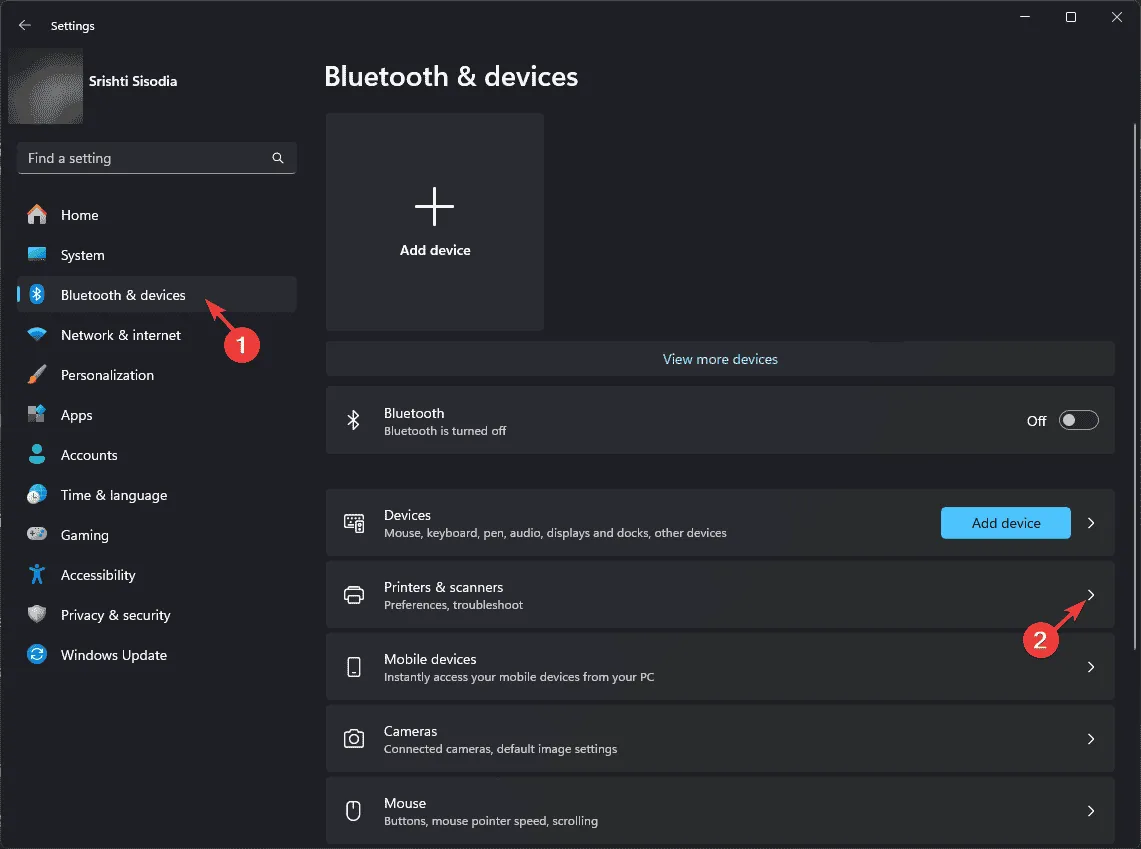
- Zoek onder Printers & Scanners naar Epson WorkForce ES-400 II en selecteer deze. Als deze niet zichtbaar is, controleer dan of de scanner goed is aangesloten en ingeschakeld.
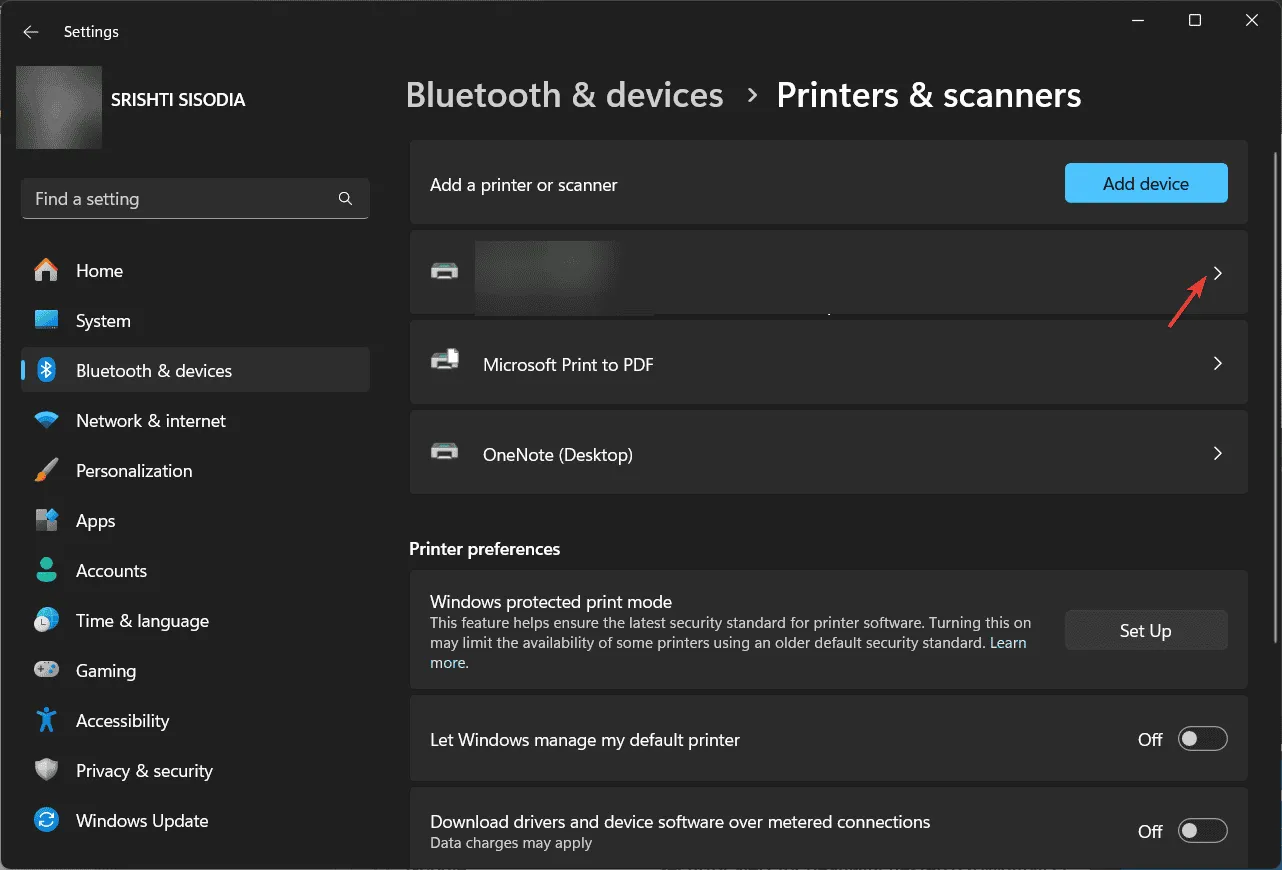
- Klik op de volgende pagina, naast Epson WorkForce ES-400 II, op de optie Als standaard instellen .
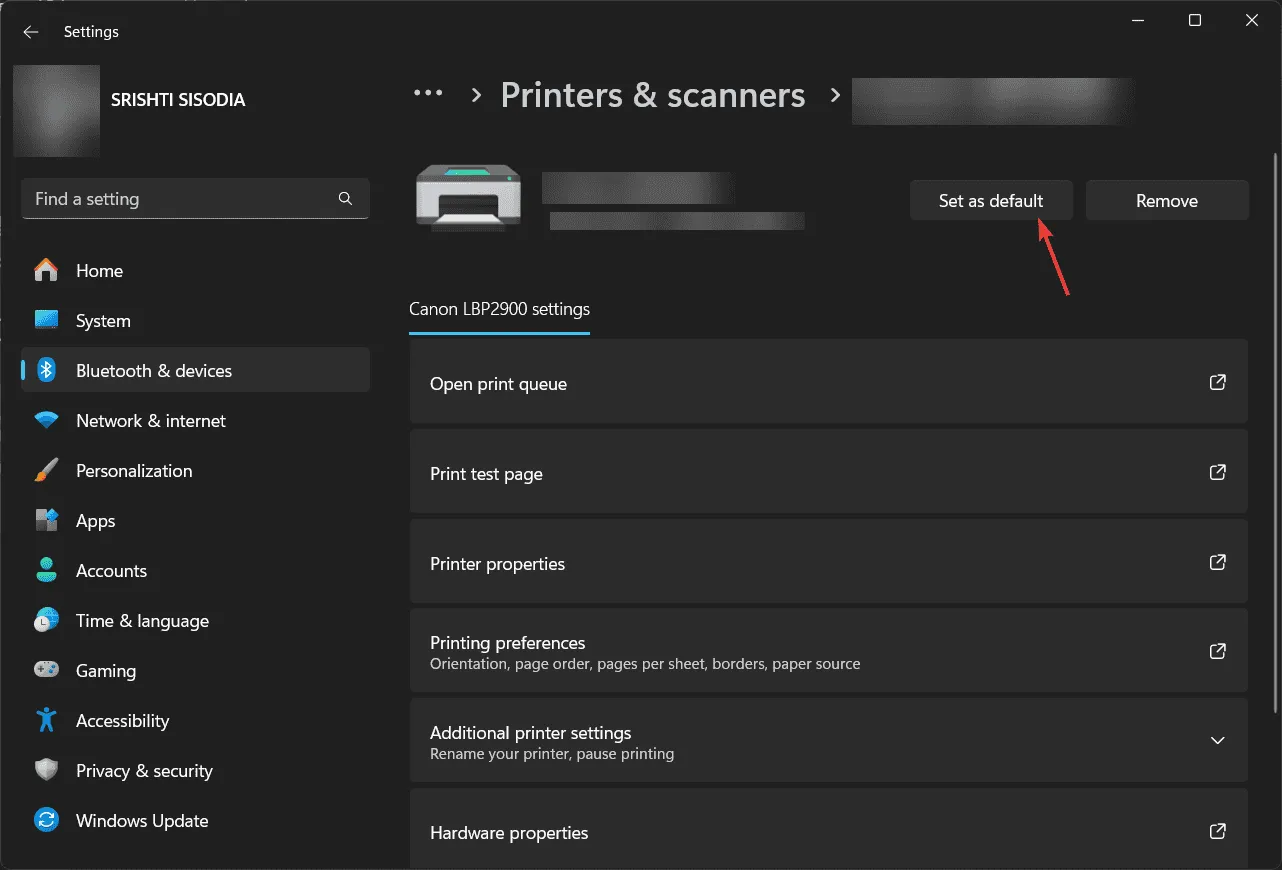
- Als u het niet kunt vinden, ga dan terug naar de vorige instellingenpagina, schakel de optie ‘Laat Windows mijn standaardprinter beheren’ uit en probeer vervolgens de scanner handmatig als standaardapparaat in te stellen.
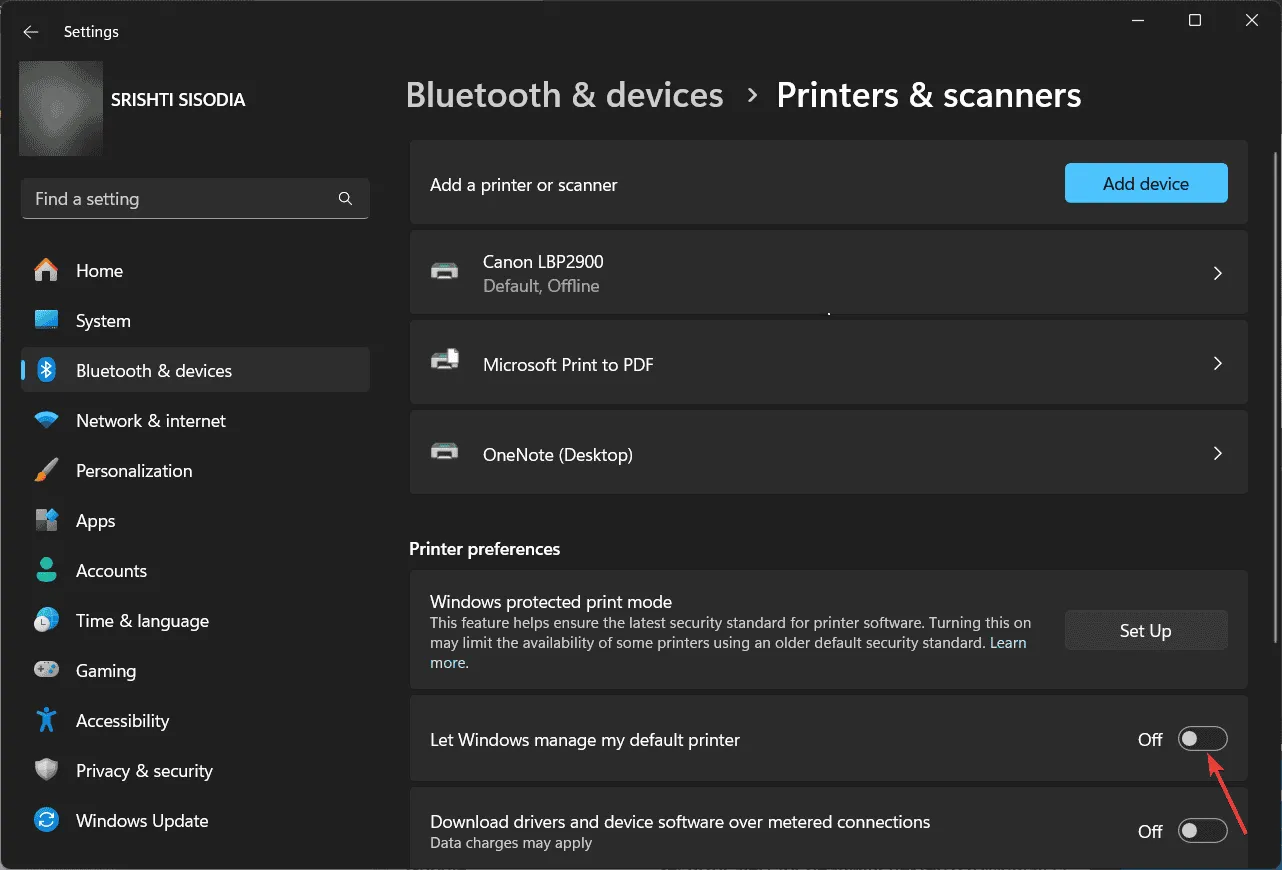
5. Werk de apparaatstuurprogramma’s bij
- Druk op Windows + R om het dialoogvenster Uitvoeren te openen .
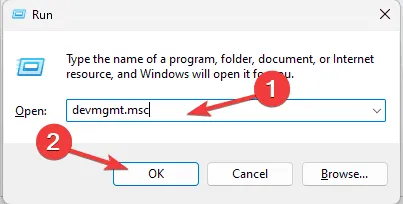
- Voer devmgmt.msc in en druk op OK om Apparaatbeheer te starten .
- Vouw de sectie Imaging Devices uit . Klik met de rechtermuisknop op de Epson WorkForce ES-400 II-scanner en selecteer Update Driver in het menu.
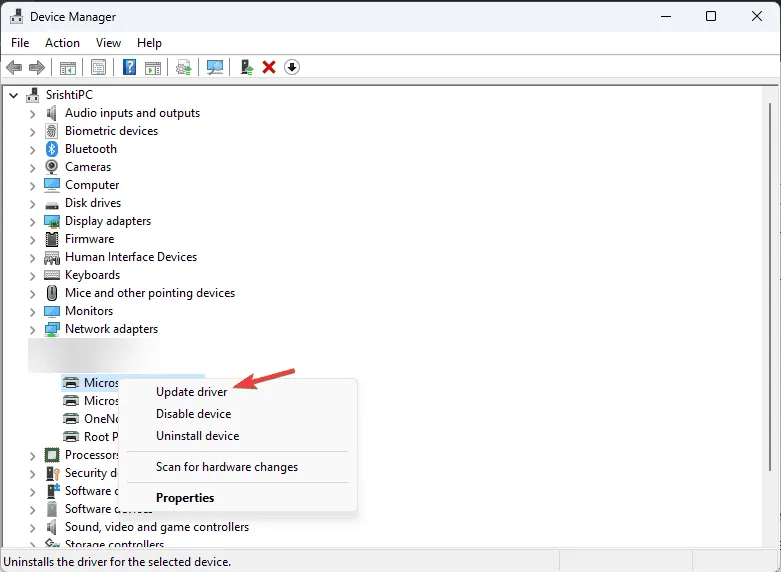
- Klik op ‘Automatisch naar drivers zoeken’. Als Windows geen driver kan vinden, kunt u de Epson Support-website bezoeken voor hulp.
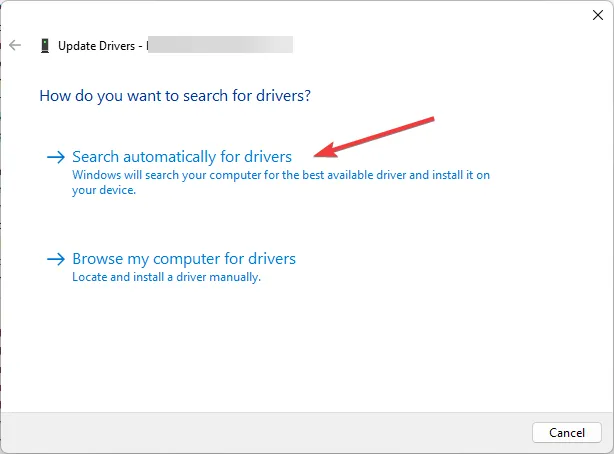
- Typ Epson WorkForce ES-400 II in de zoekbalk en klik op Zoeken.

- Selecteer uw besturingssysteem en klik op Ga.
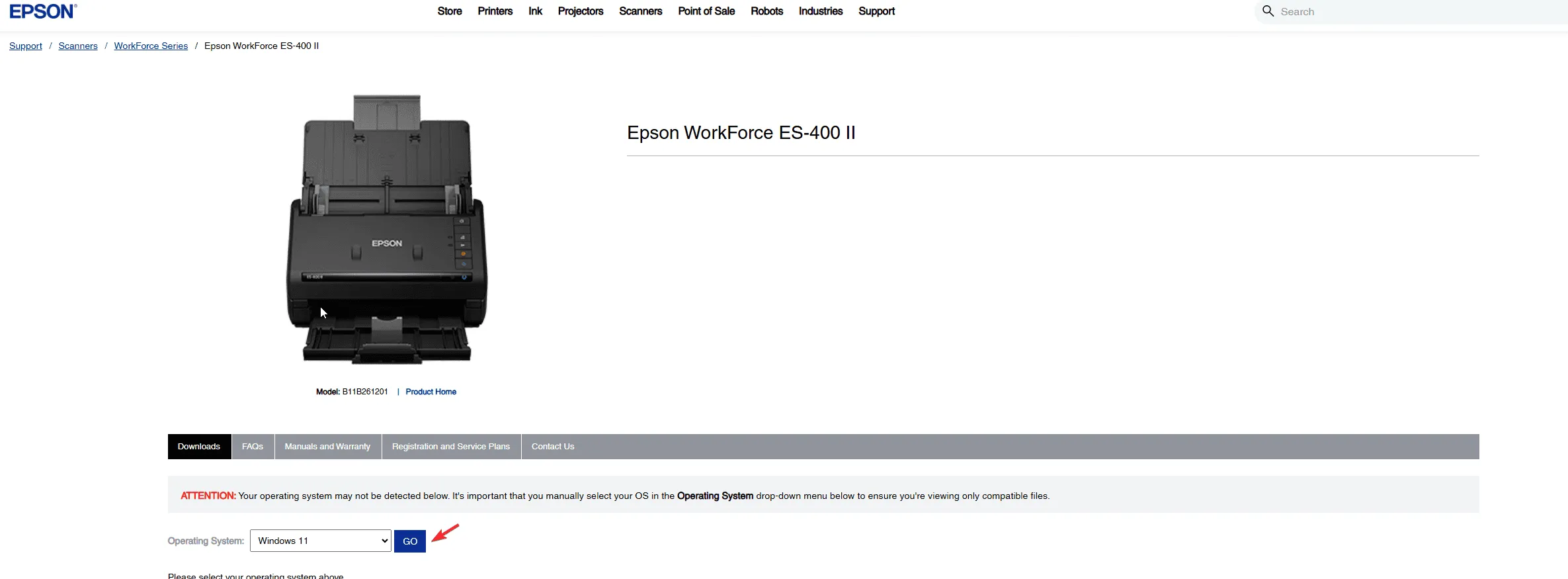
- Zoek de scannerdriver in de lijst en vouw deze uit. Klik op de knop Downloaden om de download te starten.
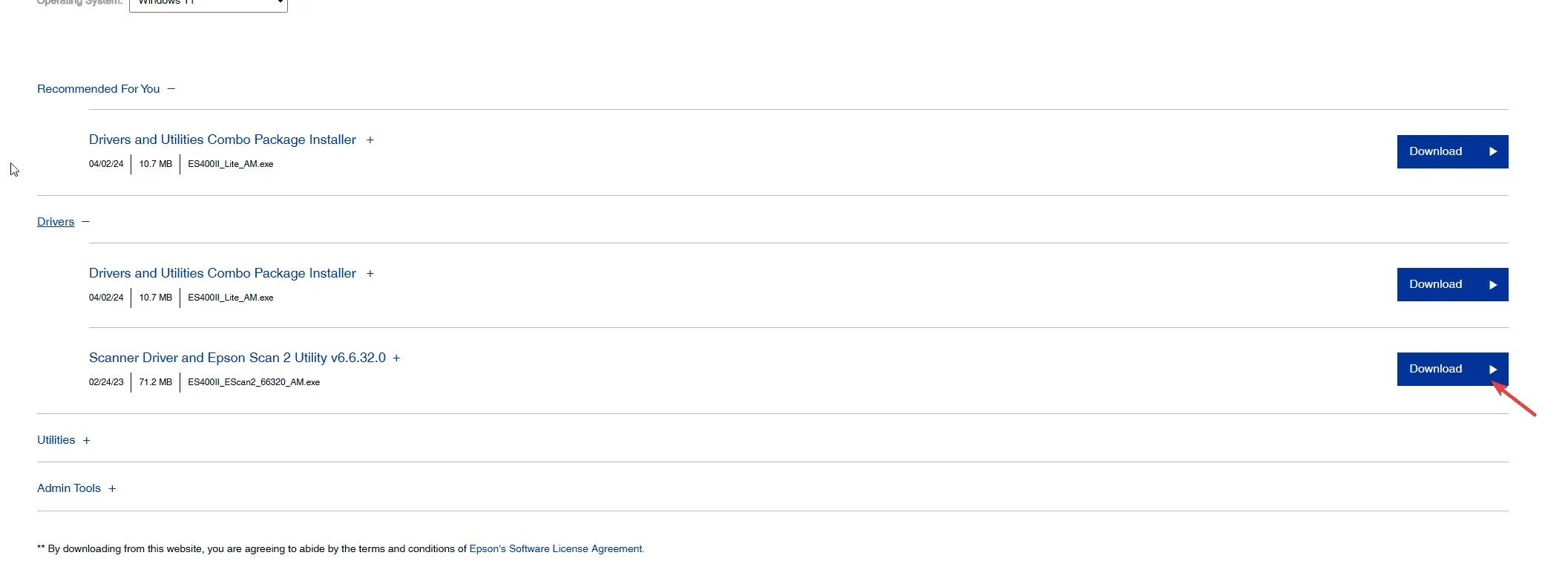
- Dubbelklik na het downloaden op het bestand en volg de instructies op het scherm om de installatie te voltooien.
Als u al deze stappen hebt geprobeerd en de scanner nog steeds niet werkt, kan dit duiden op een hardwareprobleem of versleten componenten. We raden u aan contact op te nemen met de klantenservice van Epson of een erkende reparatiewerkplaats te bezoeken voor verdere hulp.
Samenvattend, om het probleem van de Epson WorkForce ES-400 II scanner die niet werkt op te lossen, moet u ervoor zorgen dat de instellingen correct zijn geconfigureerd, controleren op papierstoringen, de apparaatstuurprogramma’s bijwerken en de scanner instellen als uw standaardapparaat. Zorg er daarnaast voor dat de firewall of antivirus van uw computer geen interferentie veroorzaakt met scannergerelateerde software of stuurprogramma’s.
Heb je een stap ontdekt die we gemist hebben en die jouw Epson WorkForce ES-400 II probleem oploste? Deel je oplossing in de comments hieronder!



Geef een reactie